Messenger nie może otworzyć załącznika lub linku? Oto co robić

Messenger nie może otworzyć załącznika lub linku? Dowiedz się, jak rozwiązać ten problem dzięki sprawdzonym krokom i wskazówkom.

Jeśli byłeś świadkiem , jak lider drużyny z czasem zrezygnował z błędu w Apex Legends, zaufaj nam, nie jesteś jedynym, który spotkał się z tym samym. Przeczytaj artykuł, aby poznać różne możliwe rozwiązania dla Steam, Xbox One, Xbox Series S/X, PS4, PS5 i Windows PC.
Wydanie Apex Legends w 2019 roku wywołało szum wśród miłośników gadżetów i ma to długą listę powodów. Pomimo tych wszystkich fanfar, w grze pojawił się jeden powszechny błąd: Party Not Ready lub Party Leader Quit w Apex Legends.
Ten frustrujący błąd jest zgłaszany przez wielu graczy na oficjalnej stronie forum. Jak w przypadku graczy, za każdym razem, gdy gracz próbuje ustawić się w kolejce w grze, pojawia się migający komunikat „ Party nie jest gotowy” lub „Przywódca grupy Quit” .
Pierwszy komunikat pojawia się, gdy graczowi nie udało się połączyć z grą i lub jakiś przypadkowy problem lub błąd nadal występuje. Druga wiadomość miga nawet wtedy, gdy w rzeczywistości lider drużyny nadal znajduje się w lobby gry.
Problem jest związany z błędem (nie tak znanym), który z kolei odpowiada za robienie zamieszania. Jednak frustrujące jest to, że problem może utrzymywać się przez dłuższy czas i ogólnie może wydawać się nierozwiązywalny. Z biegiem lat problem w dużej mierze ustąpił dzięki aktualizacjom, podczas gdy nadal niektórzy użytkownicy stają wobec problemu nieuchronnie i szukają realnych rozwiązań.
Jak naprawić błędy Lidera Imprezy w Apex Legends, który zakończył się i nie był gotowy?
Rozwiązanie 1 – Ponowne uruchomienie gry
Być może najbardziej podstawowym krokiem jest po prostu ponowne uruchomienie gry i nadzieja, że wiadomość zniknie. Dzieje się tak, ponieważ czasami, gdy gracz pozostaje w AFK przez jakiś czas, może pojawić się komunikat „ Party Leader Quit ”. Chociaż jest to łatwy sposób na sprawdzenie każdego problemu i rozwiązanie go w najprostszy sposób, pamiętaj, aby mieć oko, jeśli problem utrzymuje się przez dłuższy czas.
Rozwiązanie 2 – Sprawdź dostępność aktualizacji w grze
Na wszystkich kontach istnieje duża szansa, że Ty lub którykolwiek z członków Twojej drużyny macie inne lub nawet nieaktualne łatki. To dodaje powód, dla którego często trzeba być świadkiem wiadomości „Party Not Ready” . Dlatego upewnij się, że włączyłeś automatyczne aktualizacje na każdym urządzeniu, z którym łączysz się z grą, a to może natychmiast rozwiązać takie problemy.
Rozwiązanie 3 – Wymazywanie pamięci podręcznej systemu
W niektórych przypadkach błąd Apex Legends Party Not Ready pojawia się, gdy pamięć podręczna systemu jest pełna. Najłatwiejszym sposobem rozwiązania tego byłoby wyczyszczenie pamięci podręcznej systemu. Przyjrzyjmy się drodze w różnych urządzeniach,
1: Steam: Sposób polega na weryfikacji integralności pamięci podręcznej gry za pomocą tych kroków,
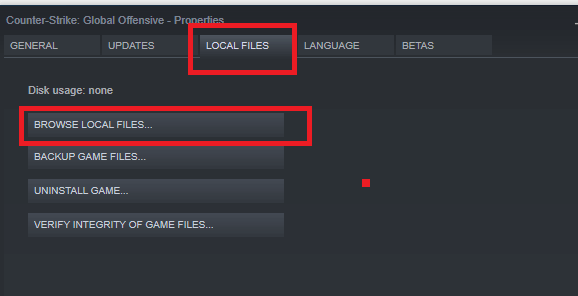
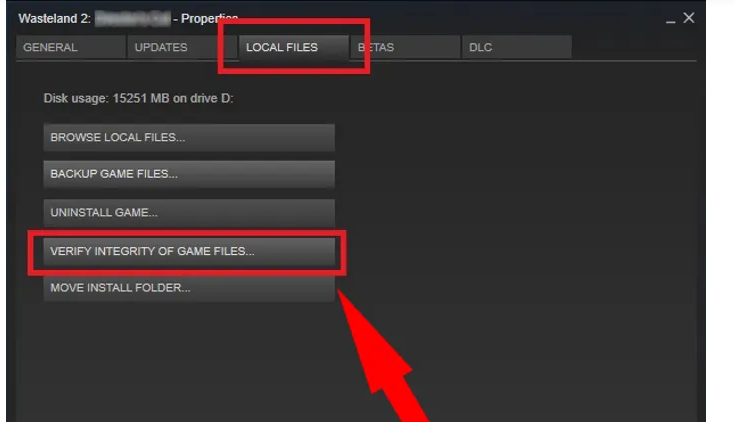
2: Seria Xbox S/X

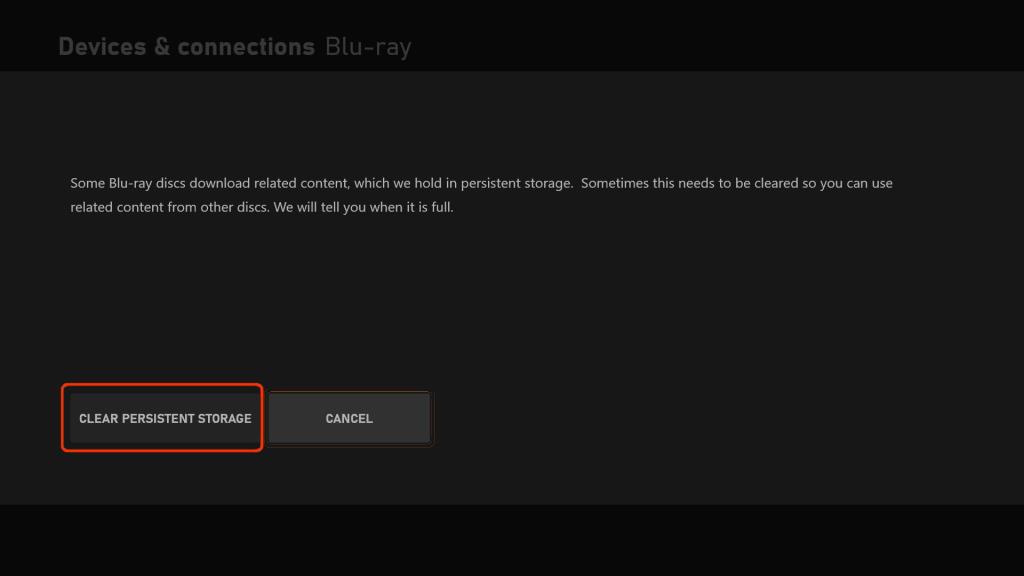
3: Xbox One: W tym starszym urządzeniu nie ma opcji Menu, a wyczyszczenie pamięci podręcznej wymaga wyłączenia systemu . Sprawdź, czy kontrolka gry jest całkowicie zgaszona. Pociągnij przewód zasilający i przytrzymaj go przez kilka minut (jak w poprzednim kroku alternatywnym). Podłącz przewód i poszukaj rozwiązania problemu.
4: PS4: Rozwiązanie błędu wyjścia lidera Apex Legends na PS4 polega na wyłączeniu konsoli urządzenia . Upewnij się, że nie przechodzi w tryb spoczynku. Odłącz kabel zasilający, gdy kontrolka zgaśnie, a miganie całkowicie przestanie migać. Odczekaj kilka minut, a następnie podłącz przewód zasilający, aby problem zniknął na dobre.
5: PS5: Podobnie jak w poprzednim kroku, to konkretne urządzenie wykonuje podobne kroki, jak w poprzednim. Wystarczy wyłączyć urządzenie, odłączyć przewód i przytrzymać przez około minutę. Po ponownym podłączeniu zobacz, jak zniknęły problemy
Rozwiązanie 4 – Stwórz własną imprezę
Czasami dobrym pomysłem jest stworzenie własnej imprezy i zaproszenie innych do swojego lobby. Zachowaj to jako ostatnią miarę i miej nadzieję, że poprzednie metody działają na twoją korzyść.
Najlepszy sposób na zoptymalizowanie wrażeń podczas grania w systemie Windows
Wielu graczy napotyka problemy, takie jak zawieszanie się gry, opóźnienia lub zacinanie się podczas grania, a następnie optymalizuje wydajność gry, uruchamiając Game Booster .
Zwiększa to grę poprzez optymalizację zasobów systemowych i oferuje lepszą rozgrywkę. Nie tylko to, ale także rozwiązuje typowe problemy z grą, takie jak opóźnienia i problemy z niską liczbą klatek na sekundę.
Pobierz Game Booster, aby zoptymalizować wydajność gry
Końcowe przemyślenia
Apex Legends zdominowało cykle gier, a fani na całym świecie instalują grę. Jednak lider drużyny zrezygnował z błędu Apex Legends był problemem, który rozczarowuje nawet najbardziej lojalnych graczy.
Jeśli jesteś jednym z jej zagorzałych fanów i znajdujesz u Ciebie problem, spróbuj użyć tych poprawek, aby rozwiązać je bez żadnych kłopotów.
Powodzenia..!
Messenger nie może otworzyć załącznika lub linku? Dowiedz się, jak rozwiązać ten problem dzięki sprawdzonym krokom i wskazówkom.
Dowiedz się, jak szybko stworzyć grupę kontaktów w Outlook, aby efektywnie zarządzać swoimi wiadomościami e-mail. Oszczędzaj czas z naszą szczegółową instrukcją.
Dowiedz się, jak rozwiązać problem z błędem 740 żądana operacja wymaga podniesienia Windows 10 problemów z rozwiązaniami przedstawionymi w tym artykule.
Jeśli chcesz mieć większą kontrolę nad tym, które witryny próbują uzyskać dostęp na Twoim komputerze, oto jak skutecznie zarządzać uprawnieniami witryny w Microsoft Edge.
Poznaj najlepsze emulatory PS4 na PC, które pozwolą Ci grać w gry na konsole PlayStation 4 za darmo na komputerach z Windows.
Odkryj możliwe rozwiązania, aby naprawić błąd wyjątku nieznanego oprogramowania (0xe0434352) w systemie Windows 10 i 11 podany tutaj…
Jak usunąć animacje z prezentacji PowerPoint, aby dostosować ją do profesjonalnych standardów. Oto przydatne wskazówki.
Radzenie sobie z Wicked Whims, które nie działają w Sims 4. Wypróbuj 6 skutecznych rozwiązań, takich jak aktualizacja modów i więcej.
Odkryj jak naprawić problem z kontrolerem PS4, który się nie ładuje. Sprawdź 8 prostych rozwiązań, w tym testy kabli, portów oraz reset kontrolera.
Dowiedz się, jak naprawić Operacja nie zakończyła się pomyślnie, ponieważ plik zawiera wirusa Windows 11/10 i nie można otworzyć żadnego pliku…

![[NAPRAWIONO] Błąd 740 Żądana operacja wymaga podwyższenia systemu Windows 10 [NAPRAWIONO] Błąd 740 Żądana operacja wymaga podwyższenia systemu Windows 10](https://luckytemplates.com/resources1/images2/image-2122-0408150409645.png)





![Napraw kontroler PS4 nie ładuje się [8 łatwych ROZWIĄZAŃ] Napraw kontroler PS4 nie ładuje się [8 łatwych ROZWIĄZAŃ]](https://luckytemplates.com/resources1/images2/image-9090-0408151104363.jpg)
![Operacja nie została zakończona pomyślnie, ponieważ plik zawiera wirusa [NAPRAWIONO] Operacja nie została zakończona pomyślnie, ponieważ plik zawiera wirusa [NAPRAWIONO]](https://luckytemplates.com/resources1/images2/image-4833-0408151158929.png)